iPad 無法更新到 iOS 18?教你如何解決 [2025]
 Jerry Cook
Jerry Cook- 2024-09-09更新 / iOS 18 相關資訊
隨著蘋果持續創新, 保持 iPad 更新至最新版本 對於獲取最新功能、安全修補程式和性能提升至關重要。然而,許多使用者在嘗試更新至最新的 iOS 18 時會遇到困擾。這個問題可能由於多種原因,包括存儲空間不足、網絡連接不穩或軟體故障。
無論你是對 iOS 18 的新功能感到興奮,還是單純想確保你的設備保持安全,本指南都將幫助你解決問題。我們將為你介紹三種經證實的方法來排除和解決 iPad 無法更新到 iOS 18 的問題,確保你的 iPad 能順利更新到最新的 iOS 18。
- 第 1 部分:為什麼我的 iPad 無法更新到 iOS 18?
- 第 2 部分:最簡單的方法:如何將舊款 iPad 更新至 iOS 18?
- 第 3 部分:如何使用 iTunes 解決 iPad 無法更新到 iOS 18 的問題
- 第 4 部分:如何在不使用電腦的情況下解決 iPad 無法更新到 iOS 18 的問題
- 關於 iPad 無法更新到 iOS 18 的常見問題
第 1 部分:為什麼我的 iPad 無法更新到 iOS 18?
有幾個原因可能導致你的 iPad 無法更新到 iOS 18。我們來探討一些最常見的原因:
- 設備不兼容: 更新問題的主要原因之一是設備不兼容。並非所有 iPad 型號都能兼容最新的 iOS 版本。蘋果通常只為特定的設備型號發布測試版和更新。為了確保你的 iPad 兼容,請查看 iOS 18 的支持設備列表。
- 存儲空間不足: iOS 更新通常需要設備上有足夠的空閒空間。如果你的 iPad 存儲空間不足,就無法下載和安裝更新。
- 網絡連接不穩: 更新到 iOS 18 需要穩定而快速的網絡連接。如果你的 Wi-Fi 速度慢或不穩定,可能會阻礙更新的下載或安裝。
- 軟體故障: 有時候,軟體故障可能會干擾更新過程。這可能是由於損壞的檔案、未完成的先前更新或其他系統問題造成的。
- 新 iOS 版本衝突: 如果你的 iPad 正在運行一個新的 iOS 版本,這可能會與 iOS 18 的正式版本發生衝突。在這種情況下,你可能需要在嘗試更新之前移除測試版配置檔。
第 2 部分:最簡單的方法:如何將舊款 iPad 更新至 iOS 18?
當你的 iPad 遇到無法更新到 iOS 18 的問題時,UltFone iOS 系統修復大師 會是一個強大的解決方案。這款多功能的軟體旨在解決各種 iOS 系統問題,包括更新相關的問題。
UltFone iOS 系統修復大師與最新的 iOS 18 兼容,並支持所有 iPad 型號,提供一個用戶友好的界面,無需數據丟失即可修復超過 150 種 iOS 系統問題。
✔️以下是 UltFone iOS 系統修復大師的主要功能:
- iOS 18 兼容性: 支持包括 iOS 18 在內的最新 iOS 版本。
- 綜合系統修復: 無需數據丟失即可修復超過 150 種 iOS 系統問題,如蘋果標誌、重啟循環和黑屏。
- 一鍵恢復模式: 允許用戶一鍵進入和退出 iPhone/iPad/iPod 的恢復模式。
- 降級功能: 支持在不使用 iTunes 的情況下從 iOS 18 降級。
- 設備重置: 提供在不需要密碼、iTunes 或 Finder 的情況下重置 iPhone/iPad/iPod Touch 的功能。
- iOS/iPadOS/macOS 升級: 促進升級到最新的操作系統版本。
✔️以下是使用 Ultfone iOS 系統修復大師處理 iPad 無法更新到 iOS 18 的問題:
- 步驟 1 在您的電腦(PC或Mac)上下載並安裝 UltFone iOS 系統修復大師。安裝完成後,啟動該程序並使用USB電纜將您的 iPad 連接到電腦上。在UltFone界面中,點擊“iOS升級/降級”選項。
- 步驟 2 在下一個畫面中,選擇“升級”以繼續進行 iOS 18 安裝過程。
- 步驟 3 UltFone 將提示您為您的設備型號下載最新的 iOS 18 固件。點擊“下載”開始固件下載過程。
- 步驟 4 一旦成功下載 iOS 18 固件,您可以點擊“啟動升級”開始在您的 iPad 上進行安裝。
- 步驟 5 UltFone現在將指導您完成在設備上安裝 iOS 18 所需的步驟。請仔細按照屏幕上的說明操作,您的 iPad 設備應該能夠順利更新到最新的iOS 18。

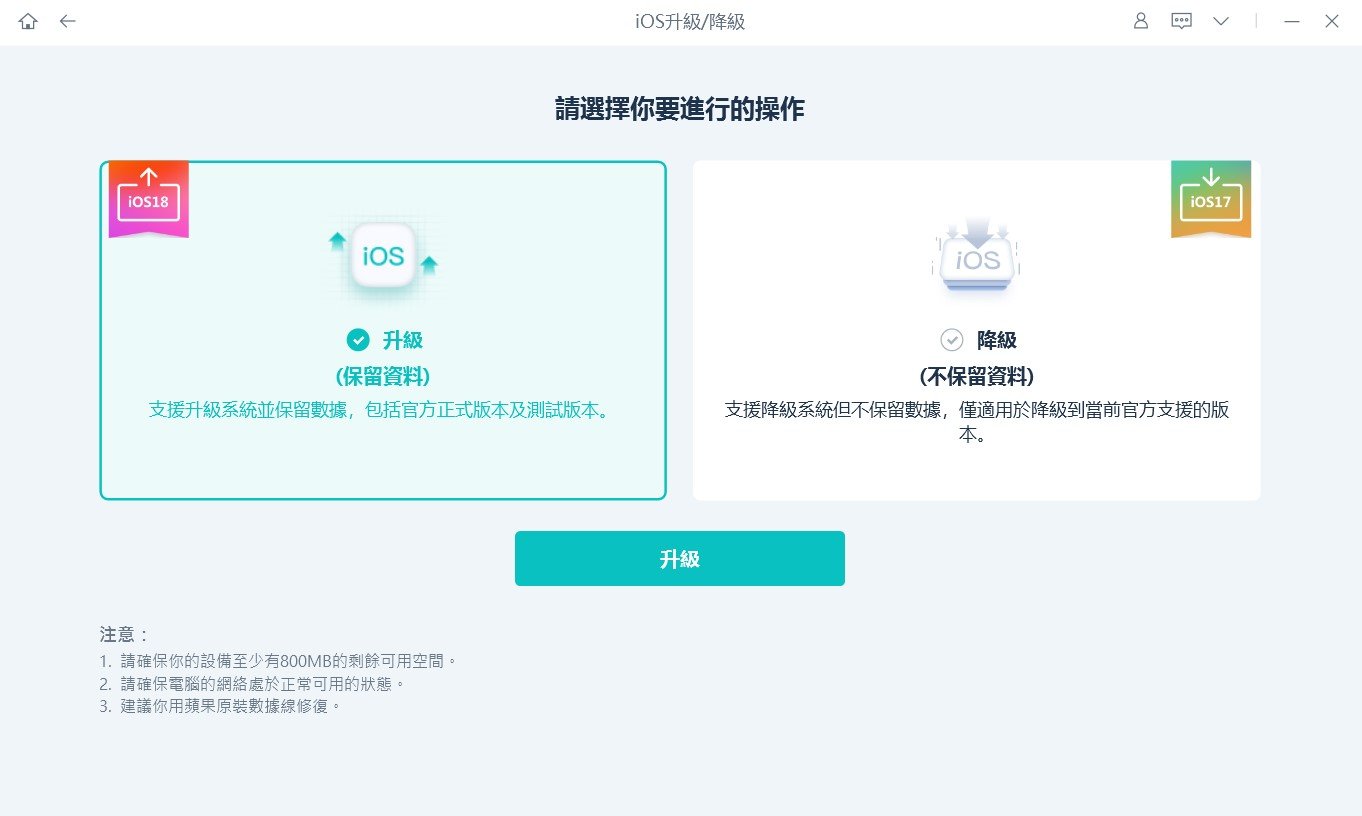
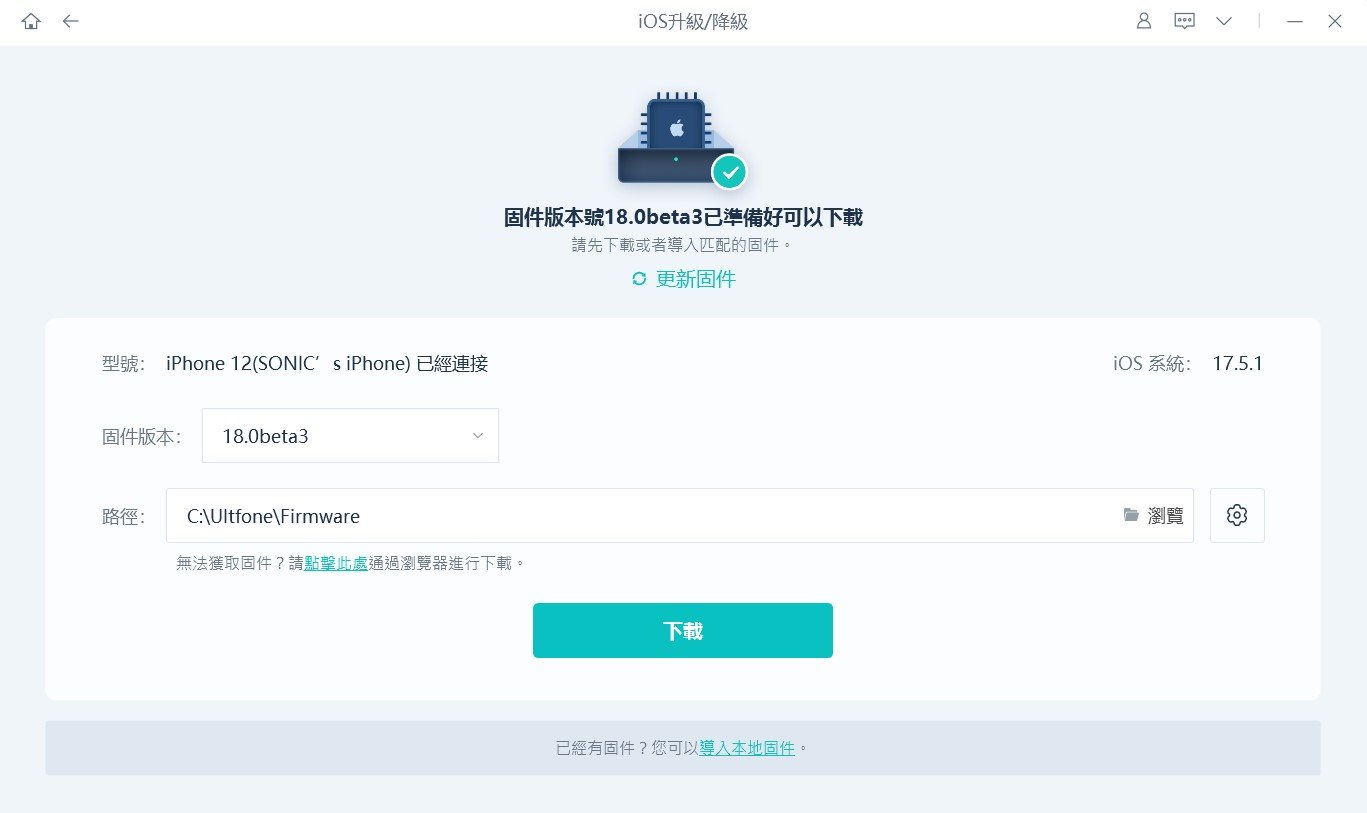


第 3 部分:如何使用 iTunes 修復 iPad 無法更新到 iOS 18 的問題
對於那些偏好傳統方法或在無線更新過程中遇到困難的使用者,iTunes 提供了一個可靠的替代方案來更新你的 iPad 至 iOS 18。這種方法特別適合遇到網絡問題或 iPad 存儲空間不足的情況。
iTunes 提供了 iPad 與蘋果伺服器之間的直接連接,通常能帶來更穩定的更新過程。此外,它還允許你在更新前備份設備,確保數據的安全。雖然 iTunes 看似是一個較舊的解決方案,但它仍然是管理 iOS 設備和執行系統更新的強大工具。
以下是使用 iTunes 更新你的 iPad 至 iOS 18 的步驟:
- 1. 確保你的 iPad 已充電並連接到穩定的 Wi-Fi 網絡。安裝你電腦上最新版本的 iTunes。將 iPad 數據備份到 iCloud 或電腦上。
- 2. 使用 USB 線纜將 iPad 連接到電腦。如果 iTunes 沒有自動啟動,請手動打開。在 iTunes 中,點擊左上角出現的設備圖標。
- 3. 在「摘要」標籤中,點擊「檢查更新」。如果有可用的更新,iTunes 會通知你關於 iOS 18 的信息。點擊「下載並更新」開始更新過程。
- 4. 下載和安裝過程可能需要一些時間。請在整個過程中保持 iPad 與電腦連接。

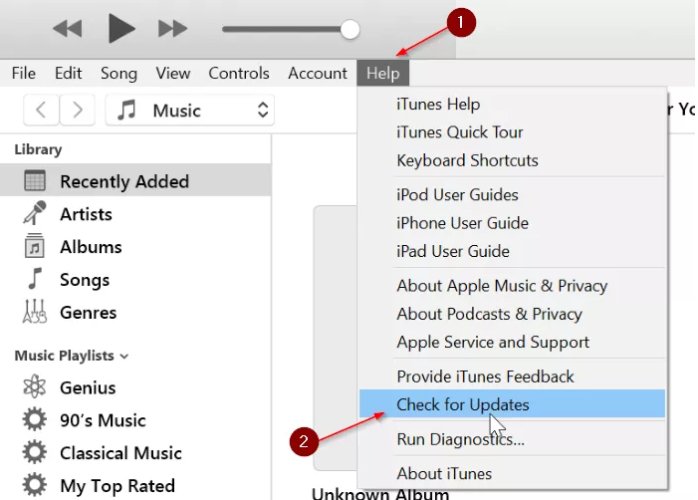
第 4 部分:如何在不使用電腦的情況下修復 iPad 無法更新到 iOS 18 的問題
當你的 iPad 無法更新到 iOS 18 時,你通常可以通過設備的設置直接解決問題,而無需使用電腦。這種方法簡單易行,非常適合喜歡獨立管理設備的使用者或那些暫時無法使用電腦的人。
通過在 iPad 的設置中遵循一系列步驟,你可以排除常見的更新障礙,並有可能讓你的設備運行最新的 iOS 版本。
以下是在 iPad 上使用設置應用更新至 iOS 18 的步驟:
- 1. 首先,確保你的 iPad 型號與 iOS 18 兼容。蘋果通常支持最近 4-5 年內發布的 iPad 型號,因此較舊的設備可能無法獲得更新。
- 2. 打開 iPad 上的「設置」應用,並導航至「一般」>「軟體更新」。你的 iPad 將自動檢查是否有可用的更新。
- 3. 如果 iOS 18 可供你的設備更新,你會在屏幕上看到相關信息。點擊「下載並安裝」開始更新過程,然後按照屏幕上顯示的提示進行操作。
- 4. 下載和安裝過程可能需要 30 分鐘或更長時間,這取決於你的網絡速度和 iPad 型號。在更新過程中保持 iPad 連接電源,避免中斷更新。一旦完成,你的 iPad 將重啟並安裝 iOS 18。
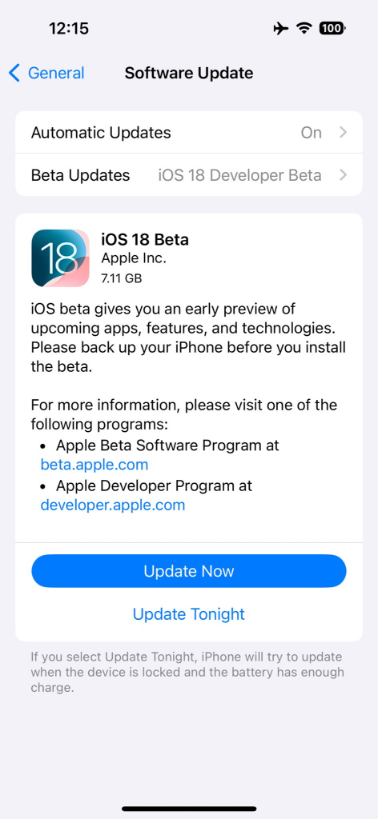
常見問題:iPad 無法更新到 iOS 18
為什麼我無法在 iPad 上獲取最新的 iOS 更新?
你可能無法在 iPad 上獲取最新的 iOS 更新,原因可能包括兼容性問題、存儲空間不足或網絡問題。如果你的 iPad 型號過舊(通常超過 5 年),可能不支持最新的 iOS 版本。
我如何強制讓 iPad 更新到最新的 iOS?
要強制讓 iPad 更新到最新的 iOS,首先確保它連接到 Wi-Fi 和電源。然後,前往「設置」>「一般」>「軟體更新」。如果有更新可用,點擊「下載並安裝」。
iPad 會不會太舊而無法更新?
是的,iPad 可能會太舊而無法更新。蘋果通常會為 iPad 型號提供大約 5-6 年的最新 iOS 更新。之後,較舊的型號會逐步被排除在更新周期之外。
結論
將 iPad 更新至 iOS 18 可以通過多種方法完成,每種方法適合不同的情況。雖然「設置」應用提供了一個簡單的方法,但一些使用者可能會遇到需要其他解決方案的障礙。對於那些面臨持續更新問題的使用者,UltFone iOS 系統修復大師 提供了一個可靠且用戶友好的選擇。





